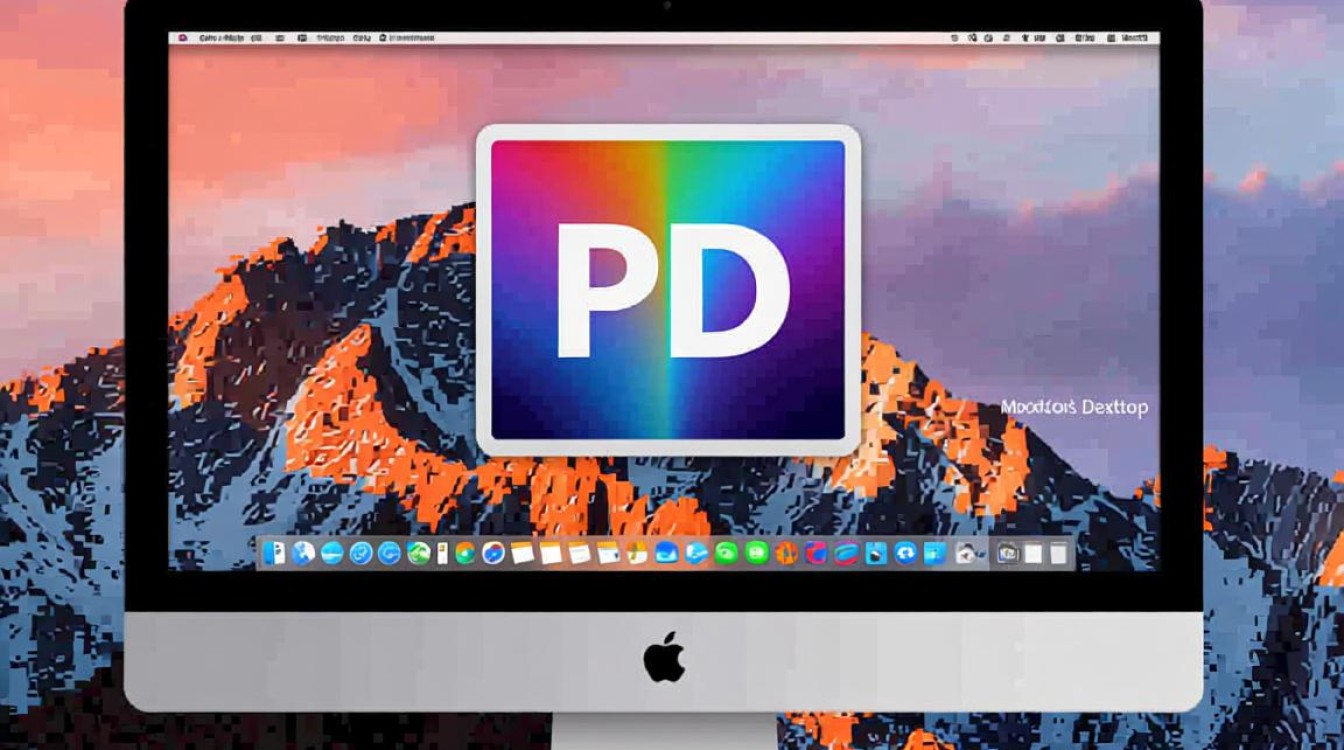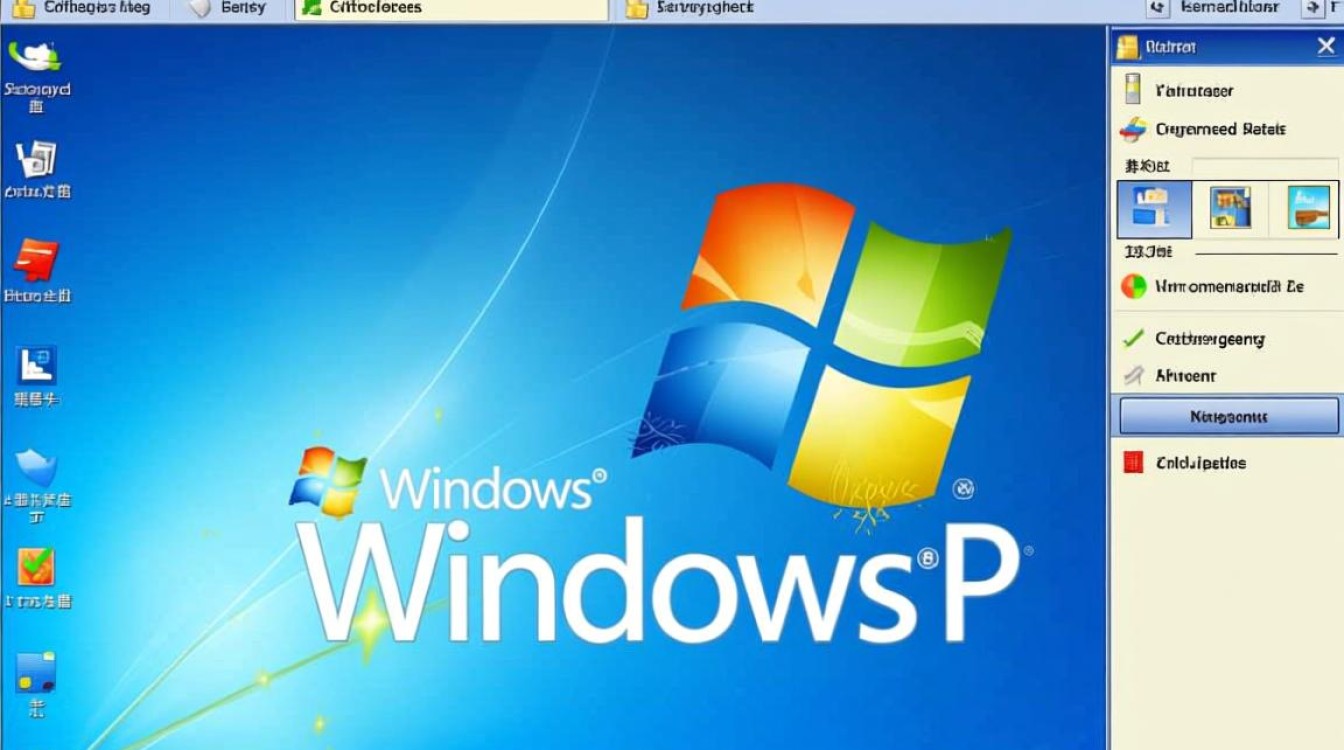在使用虚拟机的过程中,一个常见且有时令人困扰的操作便是如何将键盘和鼠标的控制权从虚拟机系统“释放”出来,返回到宿主操作系统,这个操作,通常被称为“键盘退出”或“鼠标释放”,是虚拟机软件为了实现无缝输入而设计的一项核心功能,理解其工作原理并掌握不同软件下的操作方法,是确保流畅虚拟化体验的关键,本文将详细探讨这一主题,涵盖主流虚拟机软件的退出机制、自定义设置以及常见问题的排查方法。

输入捕获与释放的基本原理
当您在虚拟机窗口内点击鼠标或开始输入时,虚拟机软件会“捕获”您的输入设备,这意味着所有的鼠标移动、点击和键盘按键都会被直接发送给虚拟机内部的操作系统,而不会被宿主机拦截,这种机制是必要的,它能保证您在虚拟机内的操作如同在真实物理机上一样直接,不会因为宿主系统的快捷键(如Win键)而中断,这也带来一个显而易见的问题:如何“解锁”这些输入设备,以便能够操作宿主机的桌面、打开其他程序等?
解决这个问题的方案,几乎无一例外地是通过一个特殊的“热键”组合,这个组合键被虚拟机软件保留,用于在捕获状态和释放状态之间进行切换,这个组合键的设计原则是,它不应该是宿主机或虚拟机内日常操作中频繁使用的快捷键,以避免意外触发。
主流虚拟机软件的键盘退出方法
尽管原理相通,但不同的虚拟机软件开发商采用了不同的默认组合键,了解您所使用的软件的具体方法至关重要。
VMware Workstation / Player
VMware系列产品的解决方案非常经典和直观,其默认的键盘退出组合键是 Ctrl + Alt。
当您的输入被虚拟机捕获后,只需同时按下键盘上的 Ctrl 键和 Alt 键,鼠标指针会立刻变回正常的箭头形态,并且您可以将它自由移动到虚拟机窗口之外的宿主机桌面区域,键盘控制权也随之释放。
这个组合键还有一个延伸功能:在全屏模式下,按下 Ctrl + Alt 可以使您暂时返回宿主机,而鼠标移回虚拟机窗口后又会自动进入捕获状态,若想在全屏模式和窗口模式之间切换,则可以使用 Ctrl + Alt + Enter。
值得一提的是,这个组合键是可以在VMware的“首选项” > “热键”中进行自定义的,如果默认组合与您的某个常用软件冲突,可以随时更改。

Oracle VirtualBox
VirtualBox的设计则独树一帜,它默认不使用组合键,而是依赖一个单独的“主机键”。
默认情况下,这个键是键盘右侧的 Ctrl 键,在VirtualBox的窗口底部,通常会显示一个提示,告知您当前的主机键是哪个,当输入被捕获时,只需按一下这个右Ctrl键,即可立即释放鼠标和键盘。
这种单键设计的优点是操作非常迅速,无需同时按住多个键,VirtualBox也充分考虑了用户的个性化需求,您可以在虚拟机的“设置” > “主机” > “主机键”中,将其更改为任何您喜欢的按键,例如Shift、Alt、Caps Lock或Win键,对于Mac用户,VirtualBox默认的主机键通常是左边的Command键。
Microsoft Hyper-V
作为Windows原生集成的虚拟化解决方案,Hyper-V的退出方式与其远程桌面协议(RDP)的历史渊源颇深,在使用“增强会话模式”并且虚拟机处于全屏状态时,用于返回宿主机的组合键是 Ctrl + Alt + 左箭头。
这个组合键与Windows远程桌面客户端的全屏退出键完全相同,为熟悉远程桌面的用户提供了无缝的体验,如果您并非在增强会话模式下,而是在标准的窗口连接中,通常鼠标移出窗口即可自动释放,或者通过虚拟机窗口顶部的“查看”菜单进行操作。
Parallels Desktop (主要针对macOS)
在macOS平台上广受欢迎的Parallels Desktop,其默认退出组合键与VMware类似,为 Ctrl + Alt,在Mac键盘上,这对应的是 Control + Option 键。
Parallels以其“Coherence”(融合)模式著称,在该模式下,虚拟机的应用程序窗口与macOS的应用程序窗口无缝地集成在一起,鼠标的进出是自动的,通常不需要手动按键退出,只有当虚拟机处于全屏或窗口模式并捕获了输入时,才需要使用 Control + Option 组合键来释放控制权。

设置自定义与故障排除
为了方便查阅,下表总结了上述主流虚拟机软件的默认退出方式:
| 虚拟机软件 | 默认退出组合键/按键 | 备注 |
|---|---|---|
| VMware Workstation/Player | Ctrl + Alt |
可在首选项中自定义,Ctrl+Alt+Enter用于切换全屏。 |
| Oracle VirtualBox | 右 Ctrl (Host Key) |
单键操作,可在设置中更改为任意其他按键。 |
| Microsoft Hyper-V | Ctrl + Alt + 左箭头 |
主要用于增强会话模式的全屏状态。 |
| Parallels Desktop (macOS) | Control + Option |
在Coherence模式下通常无需手动退出。 |
自定义设置:几乎所有虚拟机软件都允许您自定义这个热键,如果默认按键与您的工作流程冲突,或者您觉得操作不便,不妨进入软件的设置或偏好设置菜单,寻找“热键”、“输入”或“快捷键”相关的选项进行修改。
故障排除:如果尝试了默认组合键后仍然无法退出,可以考虑以下几点:
- 检查自定义设置:确认您或其他人是否已经修改了默认的热键设置。
- 虚拟机卡死:如果虚拟机内部的操作系统完全无响应,它可能无法处理任何输入,包括退出热键,您可能需要借助宿主机的任务管理器(Windows)或活动监视器(macOS)来强制关闭虚拟机进程。
- 键盘布局问题:极少数情况下,宿主机不正确的键盘布局可能导致按键识别异常。
掌握虚拟机键盘退出的方法是每一位虚拟化用户的必修课,它看似是一个微不足道的操作,却是连接虚拟世界与物理世界的桥梁,无论是Ctrl + Alt的经典组合,还是VirtualBox的便捷单键,亦或是Hyper-V的远程桌面风格,理解并熟练运用这些方法,将使您在虚拟机与宿主机之间的切换变得行云流水,极大地提升工作效率和使用体验,当您下次“困”在虚拟机中时,便会想起这些简单而有效的“逃生密钥”。